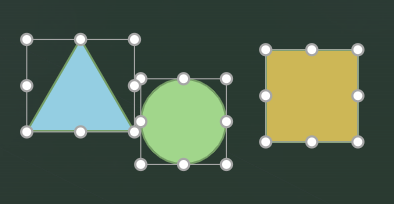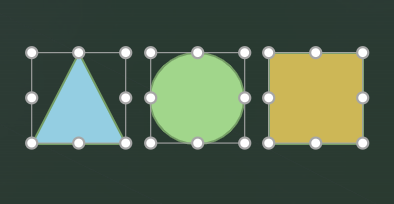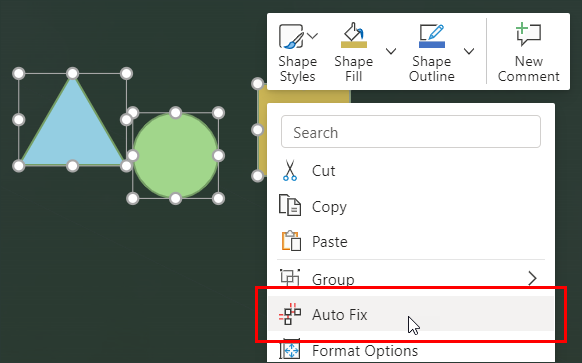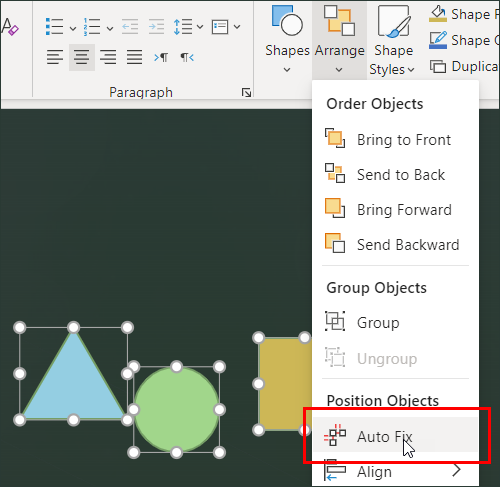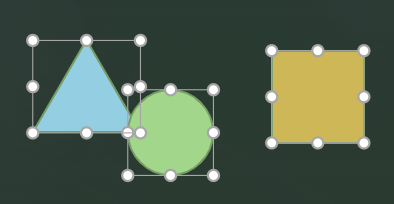Det koster tid og kræfter at justere og placere flere elementer på en slide perfekt og manuelt. Ved hjælp af Autorettelse kan du automatisk justere, ændre størrelsen på og distribuere elementer og rette forbindelserne mellem dem.
Før automatisk rettelse:
Efter automatisk rettelse:
Tilgængelighed
Automatisk rettelse er en onlinetjeneste til PowerPoint på internettet, der kun fungerer for præsentationer, der er gemt på OneDrive eller SharePoint i Microsoft 365. Hvis du ikke kan se knappen Autorettelse, eller du ikke kan se nogle af de funktioner, der er beskrevet her, skal du kontrollere følgende:
-
Du bruger PowerPoint på internettet.
-
Præsentationen gemmes i OneDrive (til arbejde eller skole, ikke personlig) eller SharePoint i Microsoft 365.
Brug af Automatisk rettelse
-
Markér to eller flere elementer på en slide.
-
Gør et af følgende:
-
Højreklik på et af elementerne, og vælg Automatisk rettelse i genvejsmenuen.
-
Klik på Arranger i gruppen Tegning under fanen Hjem, og vælg derefter Autorettelse.
Tip!: Afhængigt af hvad du har valgt, kan du også se menuen Arranger under fanerne Figur eller Billede .
-
Automatisk rettelse justerer, fordeler og tilpasser størrelsen på alle de markerede elementer ensartet og retter eventuelle forbindelser mellem dem.
Bemærk!: I denne første version fungerer Automatisk rettelse kun med elementer på sliden, der ikke overlapper. I fremtidige versioner udvider vi dens funktionalitet, når vi modtager feedback fra personer, der bruger funktionen.
Når elementer overlapper hinanden, kan Automatisk rettelse ikke udlede, hvordan du justerer dem. Når der ikke er nogen overlapninger, kan Automatisk rettelse bedre bestemme, hvordan du ønsker, de skal være.
Med mere komplekse visualiseringer, der bruger et stort antal og mange forskellige elementer, anbefaler vi, at du bruger Auto fix på mindre grupper af elementer først og derefter gradvist finpudser elementerne, indtil hele visualiseringen justeres.
Fejlfinding
Knappen Autorettelse er ikke tilgængelig
Knappen Autorettelse er ikke tilgængelig, hvis
-
Du har ikke forbindelse til internettet.
-
Der er ikke markeret nogen elementer eller kun ét element.
Bemærk!: Automatisk løsning kræver, at to eller flere elementer på sliden er markeret. Ellers er knappen ikke tilgængelig.
Jeg har valgt Automatisk rettelse, og der vises en fejlmeddelelse
Da Automatisk rettelse er en onlinetjeneste, kan en midlertidig afbrydelse af forbindelsen til tjenesten resultere i en fejlmeddelelse, hvor du bliver bedt om at vente og prøve igen. Hvis du venter et øjeblik og prøver igen, vil Automatisk rettelse sandsynligvis fungere som forventet.
Du kan også få vist en fejl, hvis du har valgt elementer, der overlapper. Du får vist en fejlmeddelelse om, at elementer skal være i et gitterformat og ikke overlappe.
Sørg for, at ingen af de elementer, du forsøger at justere, er SmartArt eller grupperet. Automatisk rettelse fungerer ikke på nuværende tidspunkt med SmartArt-elementer eller grupperede elementer.
Jeg valgte Autorettelse, men der skete ikke noget
Først skal du kontrollere, at du har forbindelse til internettet. Automatisk rettelse er en onlinetjeneste til PowerPoint på internettet. Det kan ikke fungere, hvis du ikke har forbindelse.
Hvis du stadig ikke kan se nogen ændringer af dit indhold, skal du gøre følgende:
-
Sørg for, at elementerne ikke overlapper og ikke er SmartArt eller grupperet, ellers vil Automatisk rettelse ikke fungere.
-
Sørg for, at elementerne ikke allerede er justeret. Hvis de markerede elementer allerede er justeret, er der intet, autorettelse skal gøre.
-
Sørg for, at elementerne ikke allerede var tæt på at blive justeret. Hvis den nødvendige justering er lille, kan det virke, som om Auto Fix ikke har gjort noget.
Hvis du mener, at elementerne skal justeres mere, men Automatisk rettelse ikke gør, som du forventer, kan det være,
-
Du forventer noget, der er uden for autorettelsesområdet. På nuværende tidspunkt justerer Autorettelse kun justering, afstand, størrelse og forbindelser mellem elementer.
-
Autorettelse kan ikke bestemme, hvordan elementerne skal justeres, afhængigt af hvordan de er placeret i øjeblikket. Prøv at flytte elementerne tættere sammen for at give autorettelseslogik et bedre billede af, hvad resultatet skal være.